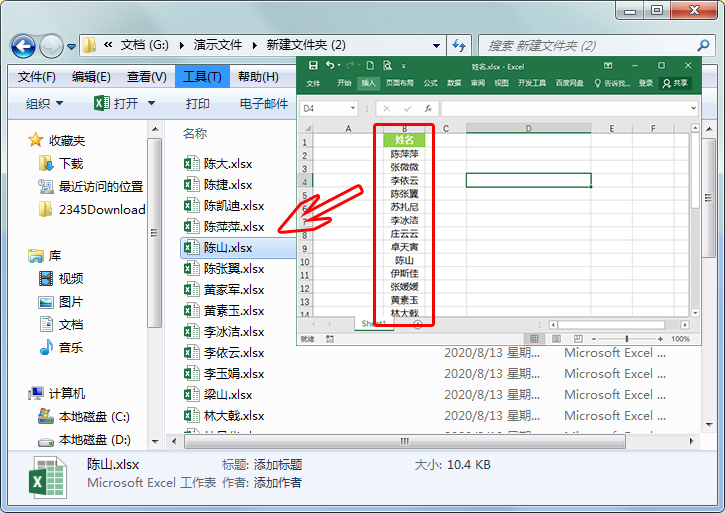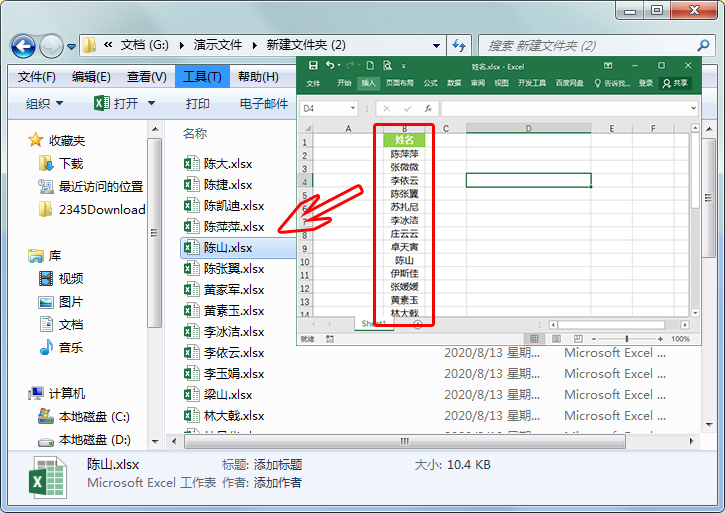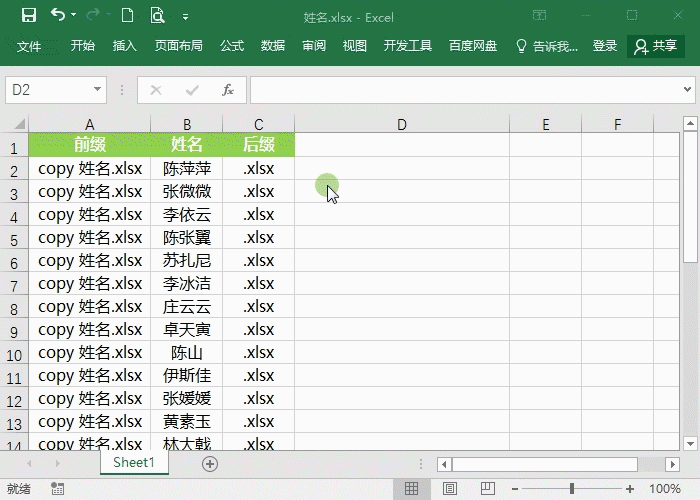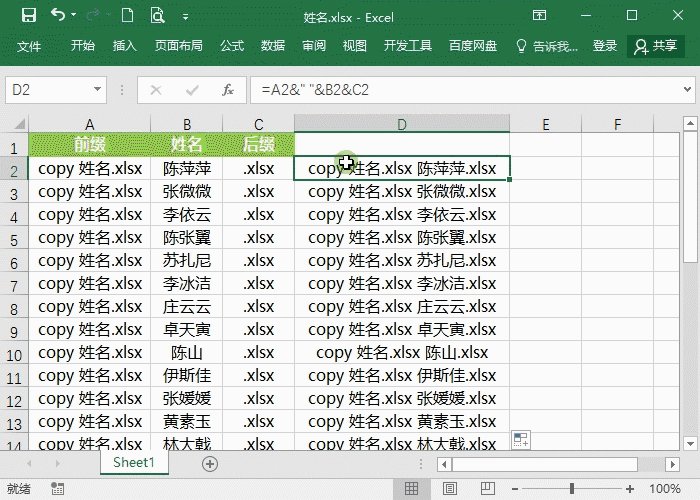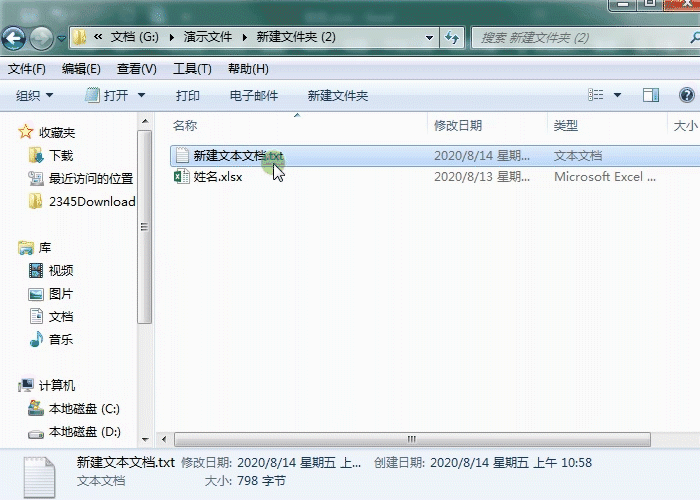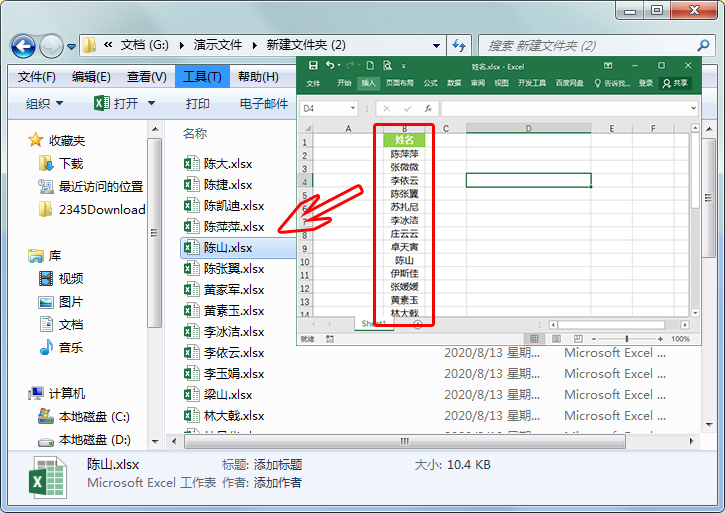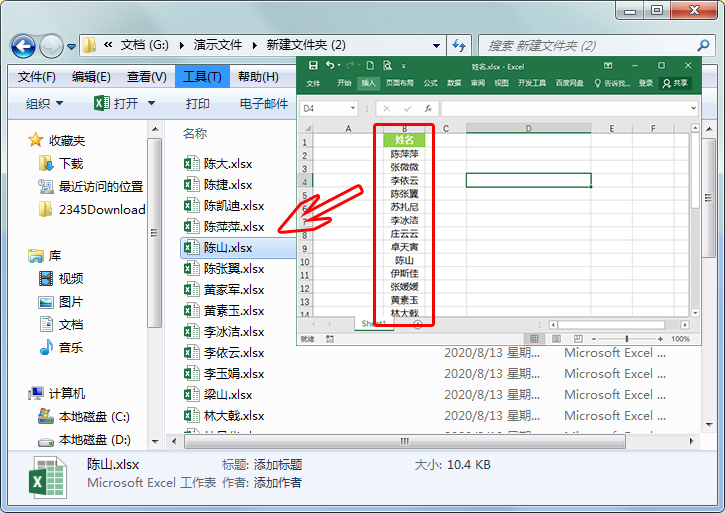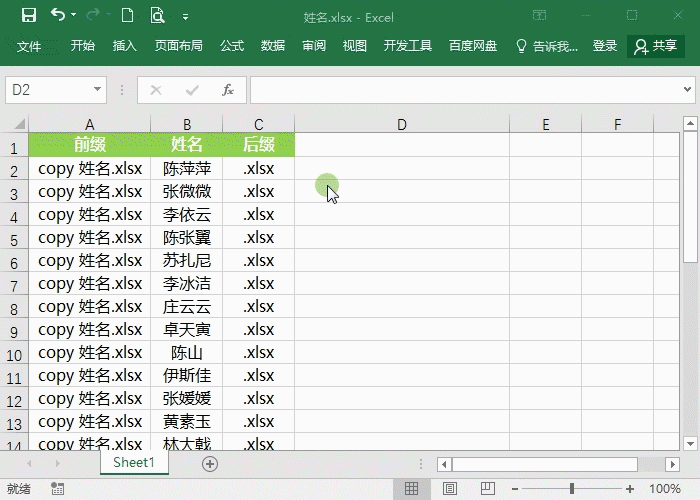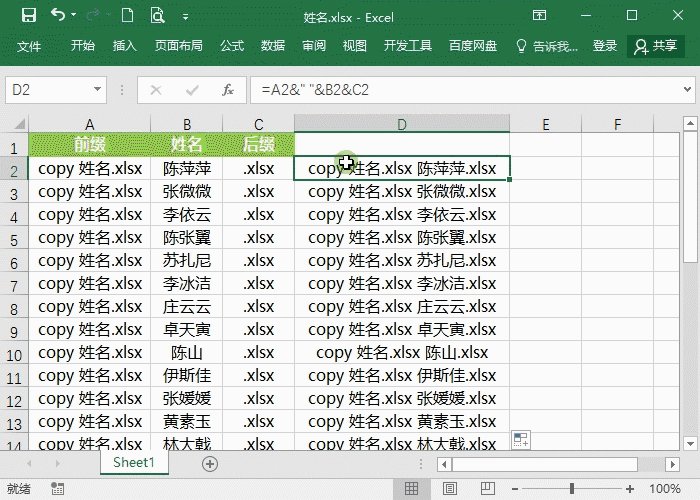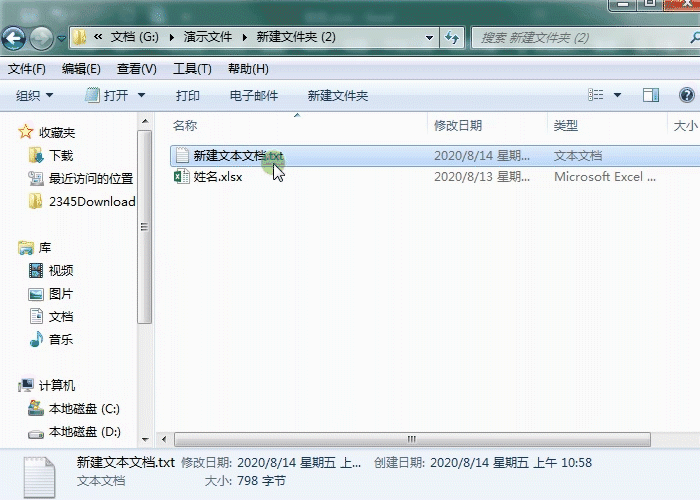今天给大家分享的小技巧是,根据指定的名称,批量新建Excel工作簿,高手都在使用技巧,在短时间内完成。根据Excel文件中的姓名,批量新建对应的名字工作簿。在指定的名称前后添加两列单元格。第一列位置填充内容【copy 姓名.xlsx】(姓名是我们保持姓名的文件名称,不是固定内容),第三列后缀内容填充【.xlsx】。在右侧单元格中输入公式【=A2&" "&B2&C2】连接三个单元格内容,向下填充。最后修改文本后缀为【bat】,再双击bat文件,自动生成每个名称的Excel工作簿。以上就是今天教给大家的批量根据指定名称新建Excel工作簿,今天的技巧你学会了吗? 如需转载请注明源网址:https://www.xqppt.com/article/583.html